Wprowadzenie
Regularne rozłączanie WiFi na Windows 11 może przerywać produktywność i rozrywkę. Te nieoczekiwane rozłączenia frustrują użytkowników, odcinając ich od kluczowych zasobów online i rozrywki. Zrozumienie, dlaczego WiFi w Windows 11 ciągle się rozłącza, jest kluczowe dla uzyskania stabilnego połączenia z internetem. Ten przewodnik bada powszechne przyczyny tych problemów i oferuje skuteczne kroki rozwiązywania problemów, aby przywrócić i utrzymać łączność. Oto kompleksowy przewodnik, jak pokonać te problemy, aby pozostać płynnie podłączonym.

Powszechne przyczyny rozłączania WiFi w Windows 11
Zrozumienie różnych przyczyn rozłączeń WiFi na Windows 11 to pierwszy krok. Gdy te przyczyny są jasne, użytkownicy mogą skuteczniej rozwiązywać problemy na podstawie konkretnych napotkanych problemów.
Błędy konfiguracji oprogramowania
Niewłaściwe ustawienia sieci często odpowiadają za przerwy w połączeniu. Niewłaściwie skonfigurowane ustawienia lub uszkodzone pliki systemowe mogą zakłócać działanie sieci i prowadzić do niestabilności. Zweryfikuj te konfiguracje, aby upewnić się, że spełniają one specyfikacje sieci.
Problemy z kompatybilnością sprzętu
Czasami starszy sprzęt sieciowy nie nadąża z wymaganiami Windows 11. Rozbieżności między oprogramowaniem układowym w routerach i adapterach bezprzewodowych mogą powodować częste rozłączania. Zapewnienie, że zarówno sprzęt, jak i oprogramowanie są aktualizowane, może ograniczyć takie problemy.
Zakłócenia sieciowe
Czynniki zewnętrzne, takie jak pobliskie urządzenia elektroniczne lub fizyczne bariery, mogą zakłócać sygnały sieciowe. Urządzenia takie jak kuchenki mikrofalowe, gadżety Bluetooth, a nawet grube ściany mogą zakłócać WiFi, zwłaszcza w obszarach z wieloma konkurencyjnymi sygnałami. Identyfikacja i minimalizacja tych źródeł zakłóceń może poprawić niezawodność połączenia.
Zrozumienie tych potencjalnych przyczyn, a następnie ich rozwiązywanie za pomocą podstawowych kroków rozwiązywania problemów, jest kolejnym logicznym krokiem.
Początkowe kroki rozwiązywania problemów
Te podstawowe kroki mogą często rozwiązać wiele problemów z rozłączaniem WiFi w Windows 11 bez konieczności bardziej skomplikowanych działań.
Sprawdź ustawienia WiFi
- Przejdź do Ustawienia > Sieć i Internet > WiFi.
- Upewnij się, że urządzenie jest połączone i wybrano prawidłową sieć.
- Zweryfikuj, czy zaawansowane ustawienia są zgodne z wymaganiami sieci.
Restartuj router WiFi i urządzenie
Restartowanie zarówno routera, jak i urządzenia może odnowić ustawienia i połączenia sieci. Wyłącz router, odłącz go na chwilę, a następnie podłącz ponownie. Uruchom ponownie urządzenie, aby ustanowić nowe połączenie.
Zapewnij bliskość urządzenia do routera
Zbliż urządzenie do routera, aby zapewnić silny sygnał. Pomaga to zapobiec zakłóceniom sygnału, które są częstą przyczyną przerw w połączeniu.
Wykonanie tych początkowych czynności stanowi podstawę dla bardziej zaawansowanego rozwiązywania problemów, jeśli nadal będą występować problemy.

Zaawansowane techniki rozwiązywania problemów
Jeśli problem nie jest rozwiązany po wykonaniu początkowych kroków, rozważ zastosowanie tych zaawansowanych technik, aby przywrócić łączność WiFi w Windows 11.
Aktualizowanie sterowników sieciowych
- Uzyskaj dostęp do Menedżera urządzeń, klikając prawym przyciskiem Start.
- Rozwiń sekcję Karty sieciowe.
- Kliknij prawym przyciskiem na swój adapter bezprzewodowy i wybierz Aktualizuj sterownik.
- Postępuj zgodnie z instrukcjami, aby zaktualizować sterowniki online.
Aktualizacja sterowników może rozwiązać konflikty wynikające z przestarzałych lub niekompatybilnych sterowników, poprawiając stabilność i wydajność.
Wyłączenie zarządzania energią dla adaptera sieciowego
- W Menedżerze urządzeń kliknij prawym przyciskiem na swój adapter bezprzewodowy i wybierz Właściwości.
- Przejdź do zakładki Zarządzanie energią.
- Odznacz opcję ‘Zezwalaj komputerowi na wyłączanie tego urządzenia w celu oszczędzania energii’.
- Kliknij OK, aby zapisać zmiany.
Ta zmiana zapobiega przechodzeniu adaptera w tryb uśpienia, co może powodować przerwy w łączności.
Użyj narzędzia do rozwiązywania problemów z siecią Windows
- Otwórz Ustawienia > System > Rozwiązywanie problemów > Inne narzędzia do rozwiązywania problemów.
- Uruchom narzędzie do rozwiązywania problemów z adapterem sieciowym, aby automatycznie wykryć i naprawić problemy z siecią.
Te zaawansowane techniki mogą pomóc zidentyfikować i rozwiązać bardziej złożone problemy z łącznością, poprawiając twoje doświadczenie z Windows 11.
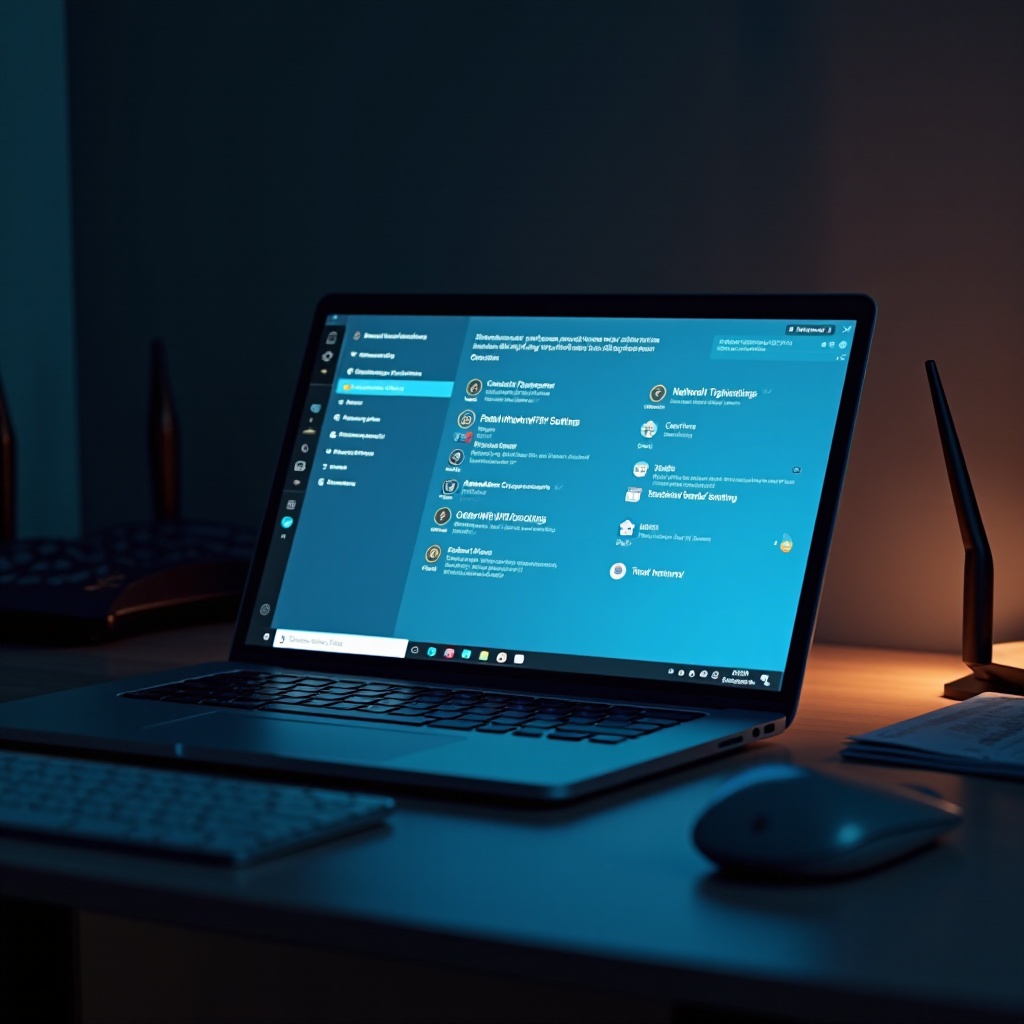
Rozwiązania rejestru i wiersza poleceń
Dla uporczywych zakłóceń WiFi, głębsze rozwiązania przy użyciu rejestru i wiersza poleceń mogą być skuteczne.
Modyfikacja rejestru dla stabilności
- Naciśnij Win + R, wpisz ‘regedit’ i naciśnij Enter.
- Nawiguj do:
HKEY_LOCAL_MACHINE\SYSTEM\CurrentControlSet\Services\Tcpip\Parameters. - Zlokalizuj lub utwórz wartość
DWORDo nazwieTcpMaxDataRetransmissionsi ustaw jej wartość na7. - Uruchom ponownie komputer.
Ta modyfikacja poprawia próby retransmisji danych, zwiększając niezawodność połączenia.
Polecenia wiersza poleceń do resetowania sieci
- Otwórz wiersz poleceń jako Administrator.
- Wykonaj następujące polecenia jedno po drugim:
netsh int ip resetnetsh winsock resetipconfig /releaseipconfig /renewipconfig /flushdns- Uruchom ponownie komputer.
Te polecenia resetują konfiguracje sieciowe, często rozwiązując uporczywe problemy z łącznością.
Po rozwiązaniu bieżących problemów z rozłączaniem, zapobieganie przyszłym jest kluczowe.
Zapobieganie przyszłym problemom z rozłączaniem WiFi
Podjęcie proaktywnych kroków jest niezbędne, aby uniknąć nawracających problemów z łącznością WiFi na twoim systemie Windows 11.
Regularne aktualizacje Windows i sterowników
Utrzymuj oba Windows i sterowniki w aktualnym stanie. Regularne aktualizacje rozwiązują znane błędy, poprawiają wydajność i wzmacniają bezpieczeństwo.
Optymalizacja położenia routera WiFi
Umieść router centralnie i na podwyższonym miejscu, aby uniknąć przeszkód, które mogą blokować sygnał. Pomaga to utrzymać silne połączenie w całej przestrzeni.
Rozważ modernizację sprzętu sieciowego
Oceń efektywność obecnego sprzętu sieciowego. Modernizacja do nowoczesnego routera lub karty sieciowej może znacznie poprawić kompatybilność i prędkość, redukując rozłączania.
Wzmacniając te strategie zapobiegawcze, zapewnisz sobie bardziej spójne i niezawodne doświadczenie sieciowe.
Podsumowanie
Utrzymanie stabilnego WiFi na Windows 11 wymaga zrozumienia podstawowych problemów i zastosowania skutecznych rozwiązań. Od podstawowego rozwiązywania problemów po zaawansowane techniki, większość problemów z rozłączaniem można skutecznie zarządzać. Utrzymanie aktualności systemu i wdrożenie strategicznych kroków zapobiegawczych wzbogaci doświadczenie z łącznością, zapewniając płynne podłączenie urządzenia.
Często Zadawane Pytania
Dlaczego mój Windows 11 ciągle traci połączenie WiFi?
Częste rozłączenia często wynikają z przestarzałych sterowników, zakłóceń sieciowych lub nieprawidłowych ustawień. Zajmij się tymi czynnikami, aby utrzymać stabilność.
Jak aktualizacja sterowników może rozwiązać problem z rozłączaniem WiFi w Windows 11?
Aktualizacja sterowników naprawia błędy i zwiększa kompatybilność między sprzętem a oprogramowaniem, co zmniejsza problemy z łącznością.
Czy zakłócenia sieciowe są częste w systemie Windows 11 i jak można je zminimalizować?
Tak, zakłócenia od innych urządzeń lub przeszkód są częste. Zminimalizuj je, przenosząc urządzenia elektroniczne i optymalizując umiejscowienie routera.